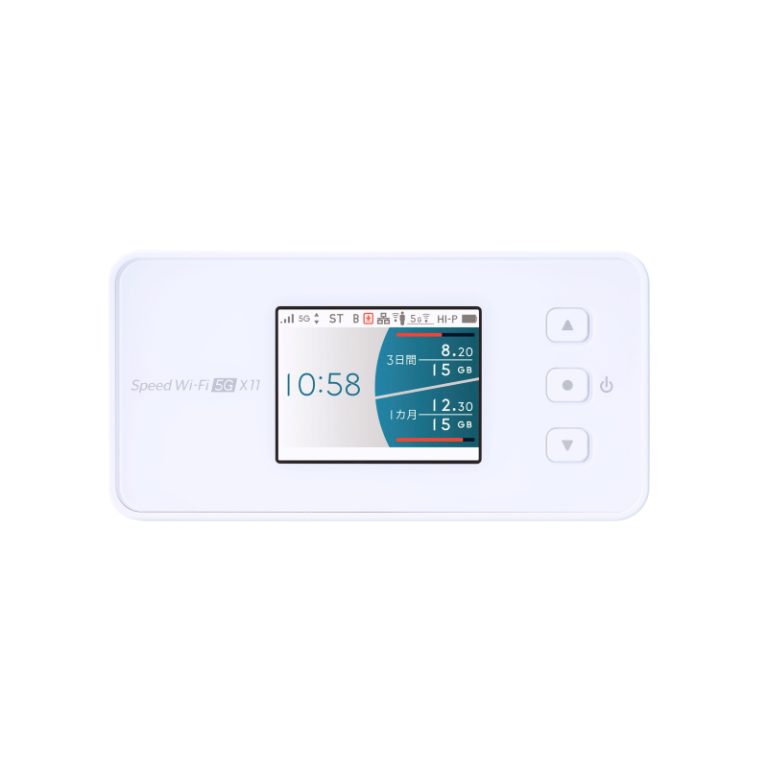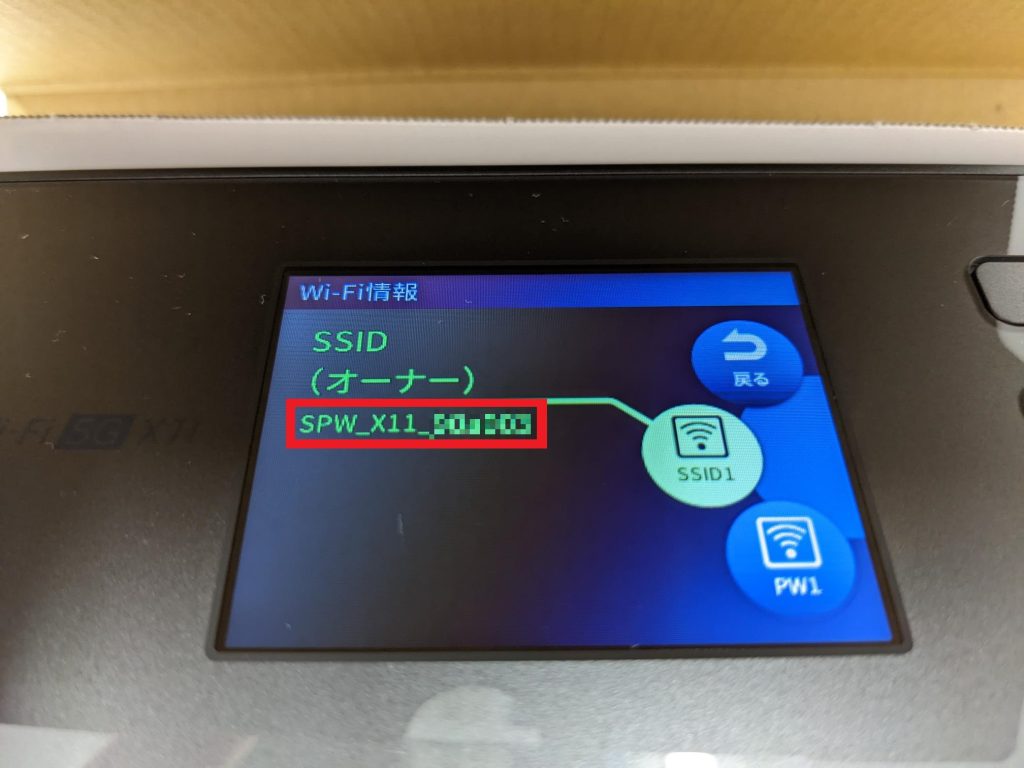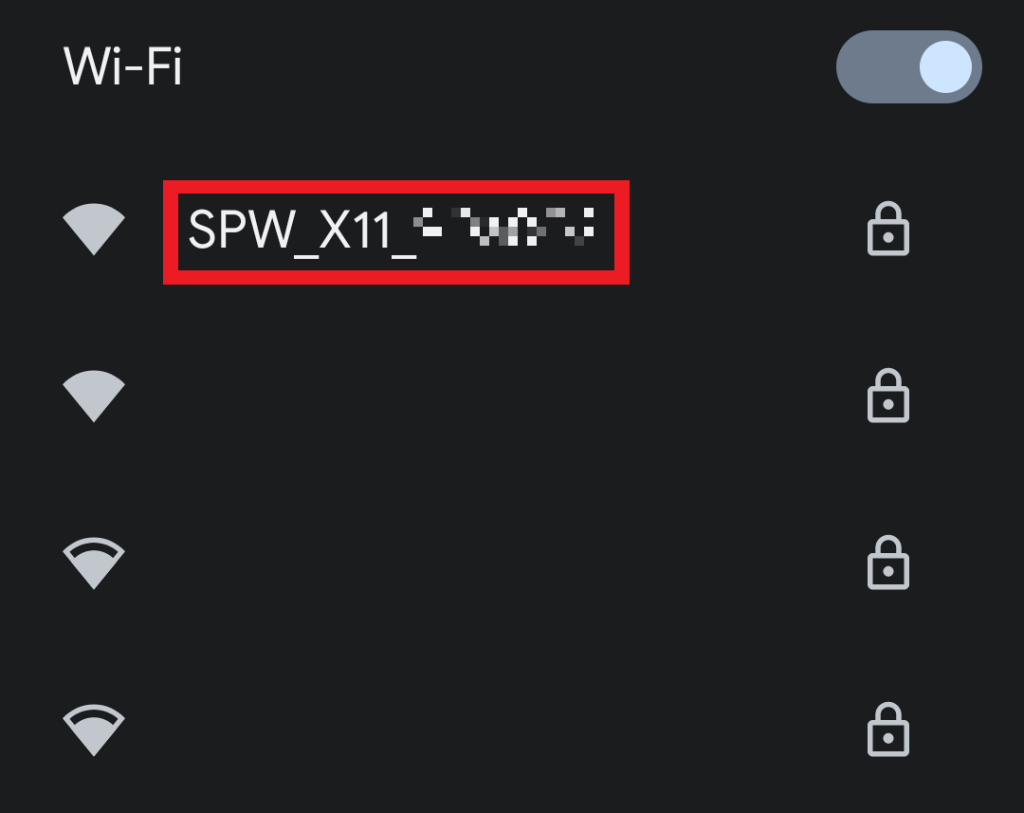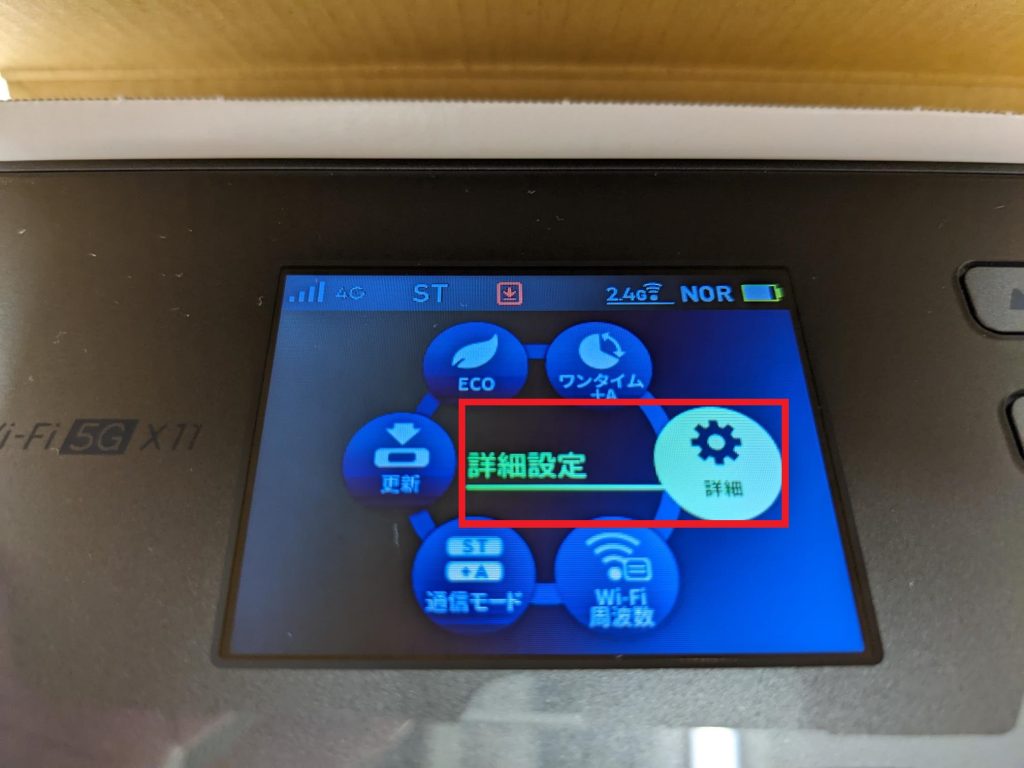故障とお考えになる前に
一時的な不具合の場合、以下の操作で改善する場合がございますのでお試しください。
上記で改善されない場合、お困りの症状をご選択ください。
Speed Wi-Fi 5G X11側での確認事項
1.サービス提供エリア外になっていないか
サービス提供エリア外ではご利用いただけません。
サービス提供エリア内に移動してからご利用ください。
詳しくはエリアマップからご確認ください。
2.最大接続台数を超えていないか
本製品の最大接続台数は16台です。
16台を超える機器の接続は対応しておりませんので、接続中の端末が16台になっていないかご確認ください。
3.他のWi-Fiルーター機器の電波が干渉していないか
ホテルやカフェなど人が多い場所では、他のスマートフォンやWi-Fiルーターの電波が干渉することで、
繋がりにくくなる場合がございます。 本製品は2.4GHz/5Ghzの2種類の周波数帯に対応しておりますので、
接続されたい端末の対応周波数をご確認いただき、 周波数を変更して電波干渉が軽減されるかお試しください。
以下の操作で周波数の設定変更が可能です。
ホーム画面から【クイックメニュー】⇒【Wi-Fi 周波数設定】の順に選択いただき、
ご利用されたい周波数帯をご選択ください。
4.通信制限がかかっていないか
プラスエリアモードで月間30GB以上ご利用いただいた場合、月末までプラスエリアモードに速度制限がかかります。
プラスエリアモードで速度制限がかかっている場合、スタンダードモードに戻してご利用ください。
以下の操作で通信モードの切換えが可能です。
ホーム画面から【クイックメニュー】⇒【通信モード】の順に選択いただき、
ご利用されたい通信モードをご選択ください。
尚、本サービスでは、一定期間内に大量のデータ通信のご利用があった場合、
混雑する時間帯の通信速度を制限することがあります。
その場合は、申し訳ございませんが、通信速度制限が解除されるのをお待ちください。
※ プラスエリアモードをご利用された場合、1,100円/月(税込)の追加料金が発生致します。
5.ご利用料金をお支払いされているか
大変申し訳ございませんが、サービスのご利用料金をお支払いいただけていないお客様には、
本サービスの提供ができません。
ご利用料金をお支払いいただけていない心当たりがございましたら、マイページからお支払い状況をご確認ください。
ご利用中のPCまたはスマートフォン側での確認事項
1.WiFi設定がオンになっているか
接続されたい端末のWiFi設定がオンになっていることをご確認ください。
1. 電池が空になっている可能性があります。
30分以上充電してください。
1.電池が空になっている可能性があります。
30分以上充電してください。
2.ACアダプターの動作不良の可能性があります。
ACアダプターで他の電子機器が充電できるか、他のACアダプターで充電できないかお試しください。
1.省電力設定を変更することで、電池の消耗が改善される可能性があります。
ホーム画面で【クイックメニュー】⇒【詳細設定】⇒【メンテナンス】⇒【初期化】と選択する。
【エコ】を選択していただくことで、通信速度を制限して、連続動作時間が長くなるよう設定可能です。
インターネット接続設定
本製品およびご利用中のPCまたはスマートフォンにて、以下の操作を行うことでインターネットに接続できます。
Wi-Fi設定から接続する
インターネットに自動的に接続されます。また、Wi-Fi®が有効な場合は無線LAN(Wi-Fi®)機能がオンになります。
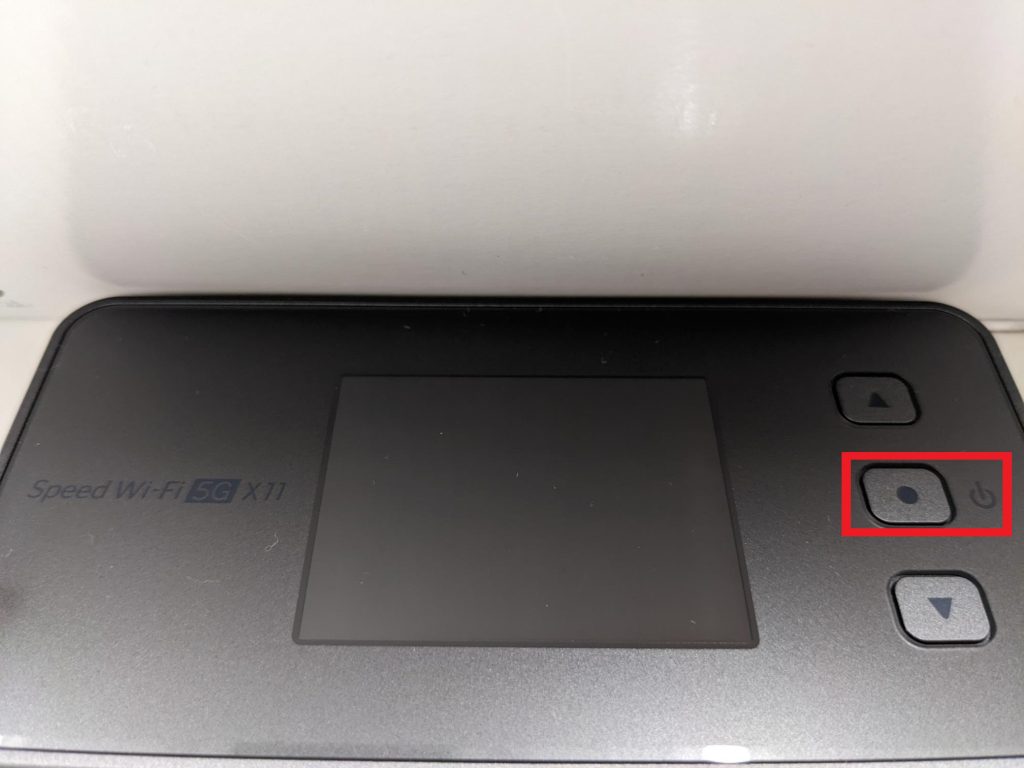

手順2で確認したパスワードを入力してください。
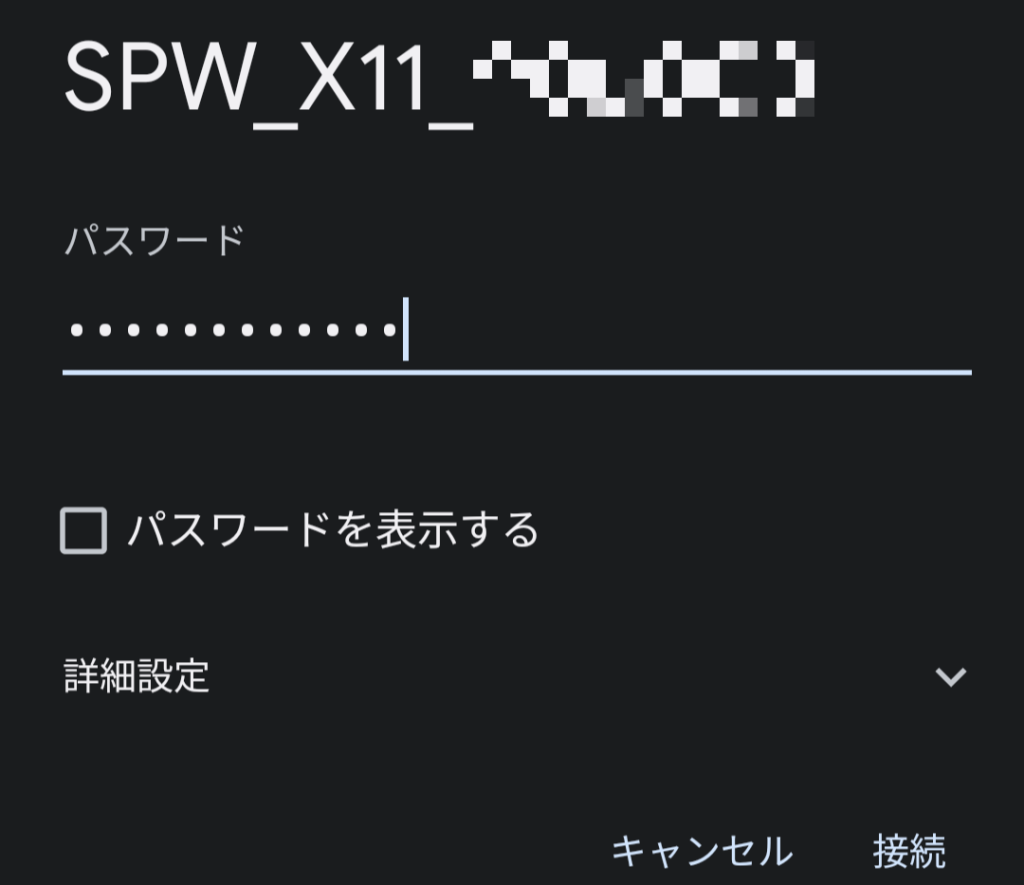
QRコード表示機能を利用して接続する
あらかじめご利用中の端末のWiFi設定をオンにしてください。
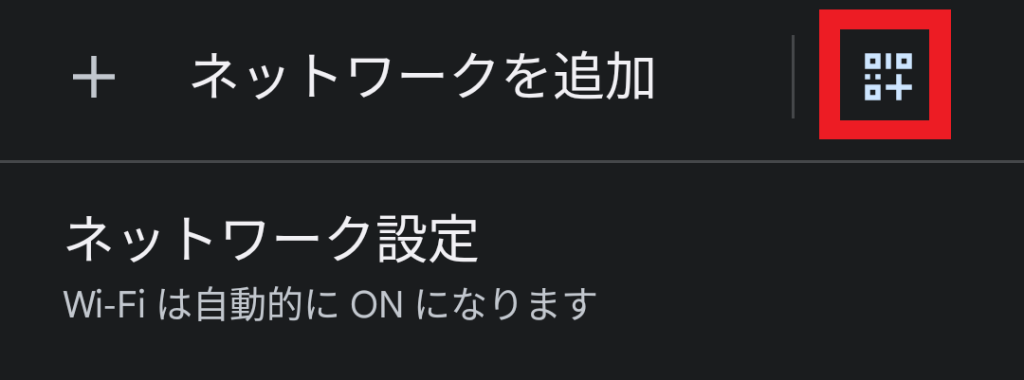
本製品のディスプレイに無線LAN接続用のQRコードが表示されます。
設定ウィザードStep3と4で、管理者パスワード、ネットワーク名(SSID)・暗号化キーを変更する
変更をスキップすることも可能です。
※変更した管理者パスワード、ネットワーク名(SSID)・暗号化キーは、控えておいてください。
よくあるご質問
製品の取扱説明書
こちらの製品の取扱説明書は、UQ WiMAXの公式サイトをご確認ください。
以下のボタンをクリックすると、UQ WiMAXの取扱説明書のページに移動します。